آموزش گذاشتن پسورد حروفی روی تلگرام
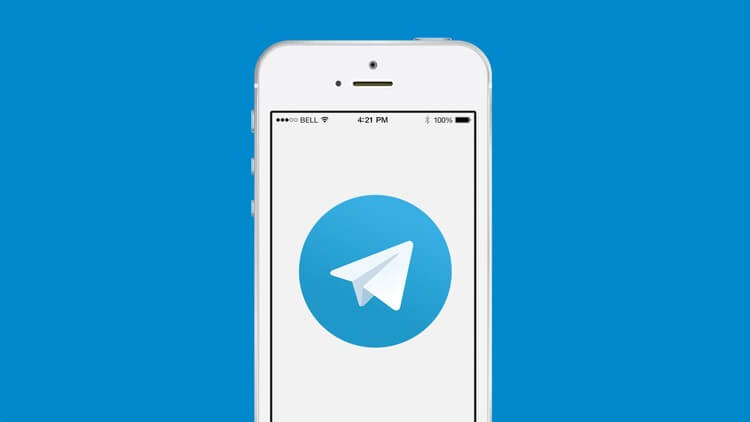
شاید از این موضوع مطلع نباشید که تلگرام این قابلیت را در اختیارتان قرار میدهد تا برای این مسنجر پسورد متشکل از حروف مختلف تعیین کنید. در این مقاله قصد داریم تا به آموزش نحوه گذاشتن پسورد حروفی روی تلگرام بپردازیم. با موبایل کمک همراه باشید.
بیشتر بخوانید: تعمیر گوشی
مقدمهای در رابطه با گذاشتن پسورد حروفی روی تلگرام
اگر به خاطر داشته باشید پیش از این در مقاله “آموزش گذاشتن رمز برای تلگرام (Passcode Lock)” به آموزش نحوه فعال سازی Passcode Lock یا همان رمز عبور تلگرام پرداختیم. اما در آن مقالهای اشاره به امکان استفاده از حروف و عبارات در پسورد نشد و فقط از 4 عدد به عنوان رمز عبور استفاده کردیم. اما آیا میدانید که امکان استفاده از حروف و عبارت در پسورد تلگرام هم وجود دارد؟
در این مقاله قصد داریم که به آموزش نحوه گذاشتن پسورد حروفی روی تلگرام بپردازیم. چنانچه در رابطه با هر یک از بخشها و مراحل شرح داده شده نیاز به توضیحات بیشتری داشتید، میتوانید از طریق شمارههای موجود با کارشناسان موبایل کمک تماس حاصل کرده و از آنها راهنمایی دقیقتری بخواهید. با موبایل کمک همراه باشید.
بیشتر بخوانید: تعمیرات تخصصی آیفون
نحوه استفاده از حروف در پسورد یا رمز عبور تلگرام
اگر قصد دارید که رمز عبور یا پسورد تلگرام را از حروف و عبارت تشکیل دهید، کافیست که به شرح زیر عمل کنید.
اگر قابلیت Passcode Lock تلگرام فعال نیست:
- برنامه تلگرام را اجرا کنید.
- آیکون سه خطی موجود در گوشه سمت چپ و بالای صفحه را لمس کنید تا منوی اصلی تلگرام نمایان شود.
- گزینه Settings را انتخاب کنید.
- گزینه Privacy & Security را انتخاب نمایید.
- گزینه Passcode Lock را لمس کنید.
- اسلایدر موجود در کنار گزینه Passcode Lock را لمس کنید تا دستور فعال سازی آن صادر شود.
- از بخش فوقانی و سمت راست صفحه، گزینه PIN را لمس و از منوی کشویی ایجاد شده، گزینه Password را انتخاب کنید.
- حال میتوانید از ترکیب حروف، عبارت، اعداد، نمادها و غیره در رمز عبور تلگرام خود استفاده نمایید. پس رمز عبور مد نظرتان را وارد کنید.
- بار دیگر آن رمز عبور را تکرار کنید.
اگر قابلیت Passcode Lock تلگرام فعال است:
- برنامه تلگرام را اجرا کنید.
- آیکون سه خطی موجود در گوشه سمت چپ و بالای صفحه را لمس کنید تا منوی اصلی تلگرام نمایان شود.
- گزینه Settings را انتخاب کنید.
- گزینه Privacy & Security را انتخاب نمایید.
- گزینه Passcode Lock را لمس کنید.
- پسورد فعلی خود را وارد کنید.
- گزینه Change Password را لمس کنید.
- از بخش فوقانی و سمت راست صفحه، گزینه PIN را لمس و از منوی کشویی ایجاد شده، گزینه Password را انتخاب کنید.
- حال میتوانید از ترکیب حروف، عبارت، اعداد، نمادها و غیره در رمز عبور تلگرام خود استفاده نمایید. پس رمز عبور مد نظرتان را وارد کنید.
- بار دیگر آن رمز عبور را تکرار کنید.
بنابراین با طی کردن مراحل فوق در هر دو حالت نام برده شده قادر به استفاده از حروف، اعداد، عبارات و نمادها در پسورد تلگرام خود میشوید. به این صورت میزان پیچیدگی رمز عبور افزایش مییابد و مشخصا ضریب امنیت هم بالاتر میرود.
بیشتر بخوانید: تعمیر گوشی سامسونگ
جمعبندی
همانطور که مشاهده کردید در این مقاله به آموزش نحوه گذاشتن پسورد حروفی روی تلگرام پرداختیم. چنانچه در رابطه با هر یک از بخشها و مراحل شرح داده شده نیاز به توضیحات بیشتری داشتید، میتوانید از طریق شمارههای موجود با کارشناسان موبایل کمک تماس حاصل کرده و از آنها راهنمایی دقیقتری بخواهید.
بیشتر بخوانید:















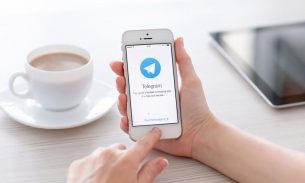



نظرات کاربران (0) ارسال نظر